Verlustschwellen-Benachrichtigungen
Modul "Portfolio-Service Scheduled Reporting"
Im Dialogfenster "Verlustschwellen-Benachrichtigungen" können Sie mit der entsprechenden Berechtigung manuell Benachrichtigungen ergänzen oder löschen und so eine Benachrichtigungshistorie für jedes Portfolio verwalten.
Über den Befehl VERLUSTSCHWELLEN-BENACHRICHTIGUNGSDATEN BEARBEITEN im Menü des Icons "Verlustschwellen-Reporting" auf der Registerkarte "Reporting" verwalten Sie die Verlustschwellen-Benachrichtigungen für alle Portfolio-Versionen.
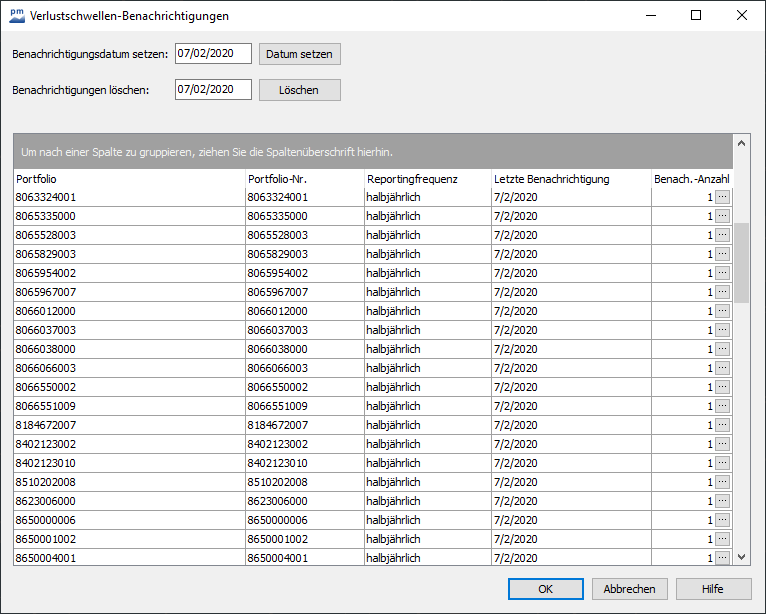
Im Dialogfenster "Verlustschwellen-Benachrichtigungen" finden Sie oben die Eingabefelder "Benachrichtigungsdatum setzen" und "Benachrichtigungen löschen" mit den dazugehörenden Buttons "Datum setzen" und "Löschen".
| Funktion | Beschreibung |
|---|---|
Benachrichtigungsdatum setzen | Geben Sie in dieses Eingabefeld ein Datum ein und wählen Sie dann den Button "Datum setzen", so wird für alle in der Tabelle sichtbaren Portfolios dieses Benachrichtigungsdatum gesetzt. Nutzen Sie diese Funktion, um z. B. nur für alle Portfolios mit monatlicher Reportingfrequenz das gleiche Datum zu setzen. Filtern Sie dazu zunächst die Tabelle nach dieser Eigenschaft (über das kleine Filtersymbol in der Spaltenüberschrift "Reportingfrequenz") und setzen Sie dann für alle sichtbaren Portfolios das Datum. Wie Sie die Benachrichtigungshistorie manuell bearbeiten, erfahren Sie im gleichnamigen folgenden Unterabschnitt. |
Benachrichtigungen löschen | Um Datumseinträge wieder zu löschen, geben Sie in das Eingabefeld "Benachrichtigungen löschen" das zu löschende Datum ein und wählen Sie dann den Button "Löschen". In der Spalte "Letzte Benachrichtigung" wird dann ggf. das nächste Datum der Historie angezeigt. |
Darunter sehen Sie eine Tabelle mit allen Portfolios, deren Portfolionummern sowie deren Reportingfrequenz. In der Spalte "Letzte Benachrichtigung" sehen Sie für jedes Portfolio das Datum der letzten (nicht gelöschten) Benachrichtigung. Führen Sie ein Verlustschwellen-Reporting (z. B. über einen Job) durch, so wird dieses Datum automatisch gesetzt. Sie können dieses Datum aber auch bei Bedarf wie beschrieben manuell editieren.
Die Anzahl der Benachrichtigungen sehen Sie in der letzten Spalte. Hier werden sowohl die über Jobs als auch die manuell generierten Benachrichtigungen gezählt.

Siehe auch:
